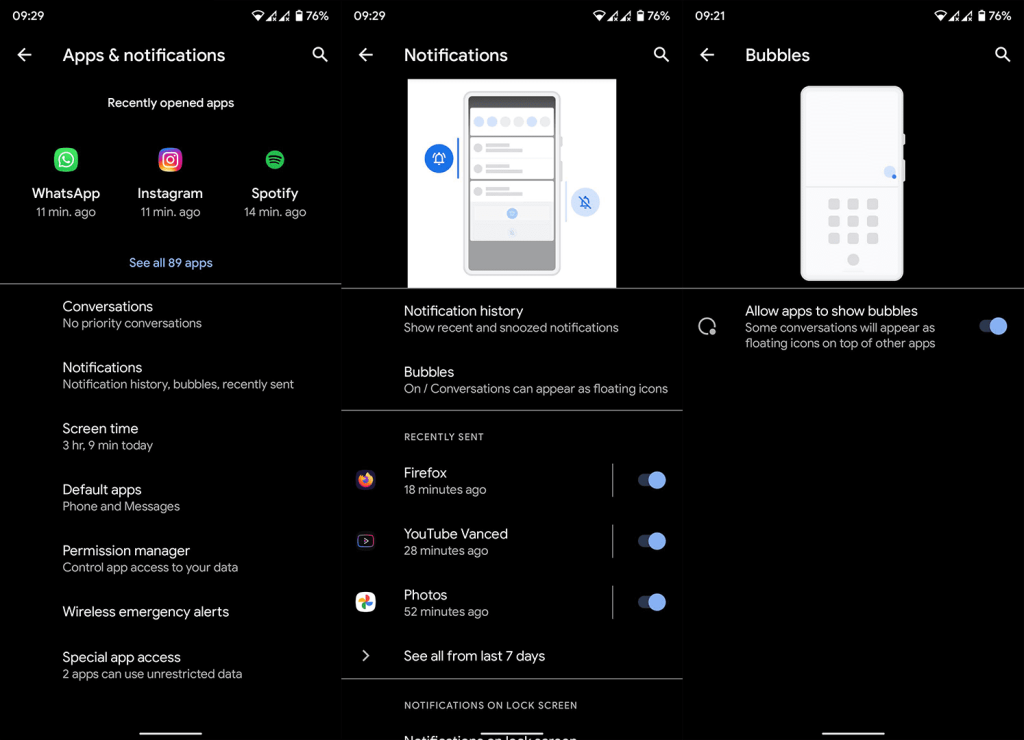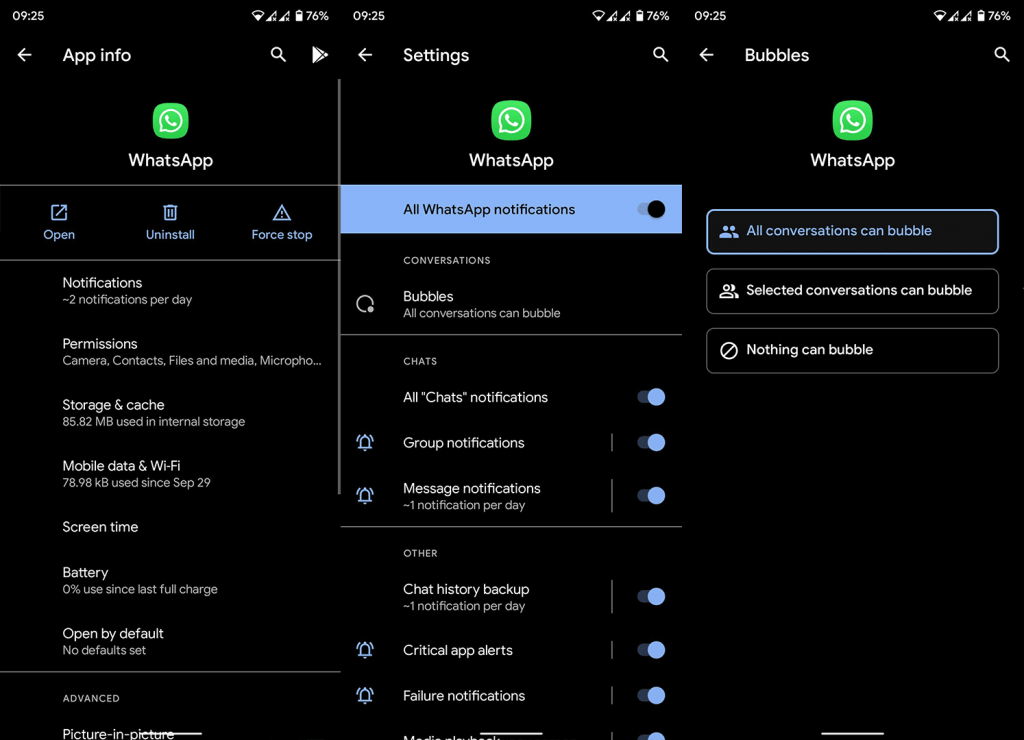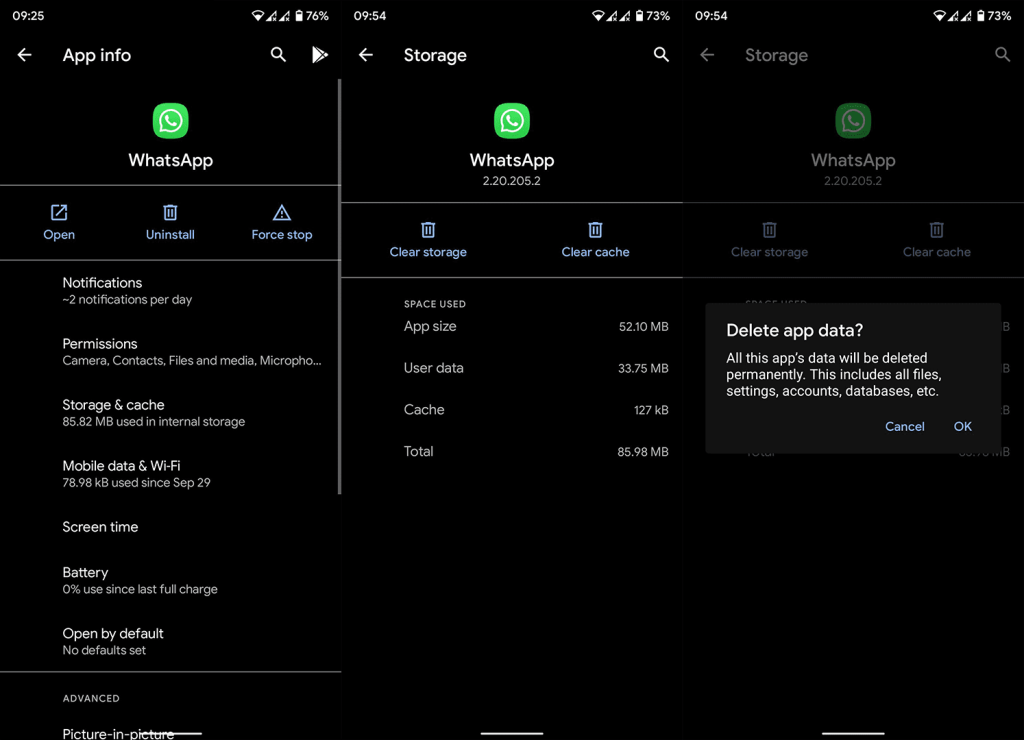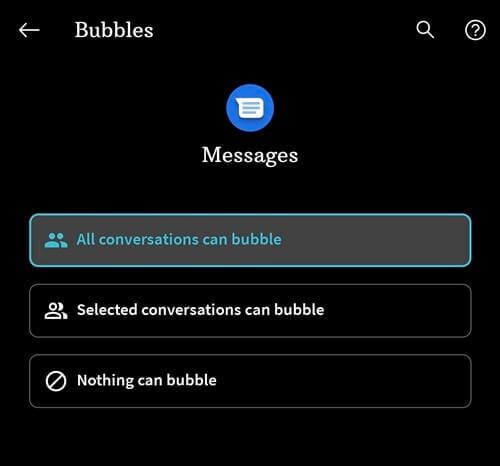Android 12 trajo muchos cambios estéticos y opciones de privacidad mejoradas, entre otras cosas. Pero, en cuanto a las características, no es tan diferente de lo que ya teníamos en Android 11. Una característica que muchos usuarios ignoraron mientras que muchos la adoptaron es Chat Bubbles. Para algunos usuarios de Android 12, Chat Bubbles no funciona para algunas aplicaciones seleccionadas que admiten esta función.
Si se encuentra entre ellos, asegúrese de verificar las posibles soluciones a continuación. Esperamos que los pasos que enumeramos para usted lo ayuden a resolver este problema en poco tiempo.
Tabla de contenido:
- Asegúrate de que las burbujas estén habilitadas
- Habilitar burbujas de chat para una aplicación en particular
- Borrar caché y datos de la aplicación
- Actualizar la aplicación
¿Cómo usar Chat Bubbles en Android 12?
1. Asegúrate de que las Burbujas estén habilitadas
En primer lugar, no todas las aplicaciones de mensajería admiten burbujas de chat en este momento. Por el momento, además de Facebook Messenger y Google (Samsung) Messages, solo Telegram admite funcionalmente Chat Bubbles. WhatsApp también debería admitirlos, sin embargo, no funciona por alguna razón.
Además, como notó nuestro lector Kumar, Chat Bubbles no funcionará si la aplicación está bloqueada y debe desbloquearse para acceder a ella, como con App Lock o Secure Folder. Asegúrate de deshabilitarlas o excluir aplicaciones que usan Chat Bubbles.
Lo siguiente que debe hacer es asegurarse de que las burbujas estén habilitadas en la configuración del sistema. Así es como se activan las burbujas:
- Abre Configuración .
- Elige Aplicaciones y notificaciones .
- Seleccione Notificaciones .
- Elige Burbujas .
- Active la opción Permitir que las aplicaciones muestren burbujas .
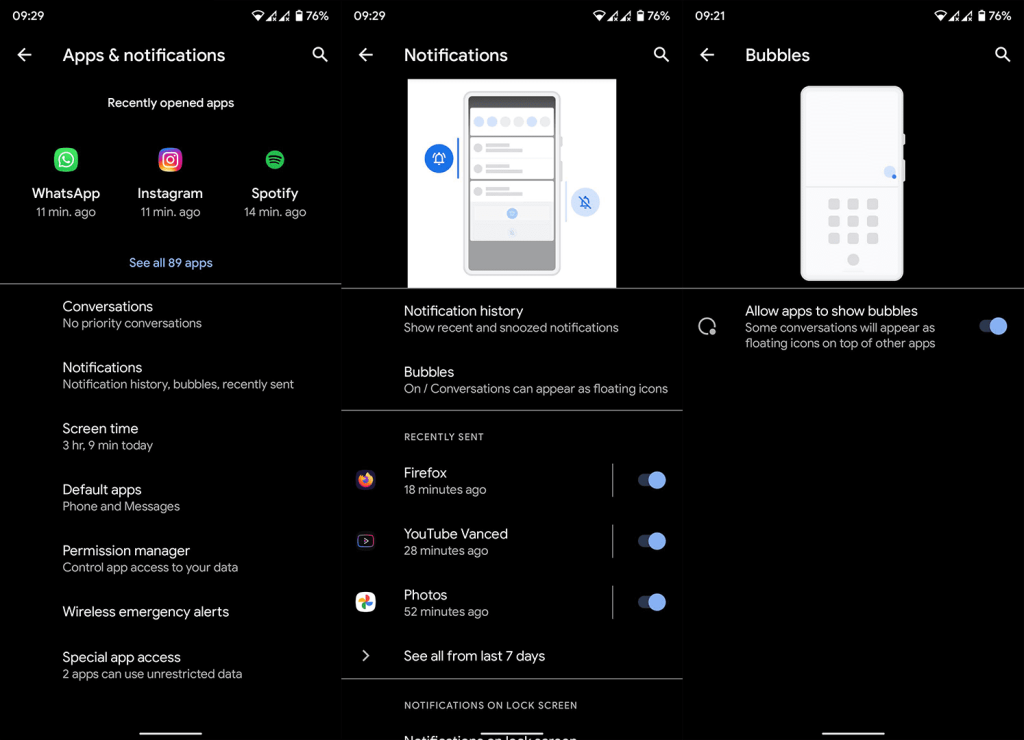
2. Habilite Chat Bubbles para una aplicación en particular
Lo siguiente que debe hacer es asegurarse de que la función Chat Bubbles esté habilitada para la aplicación particular que admite la función. Es probable que las aplicaciones compatibles no lo tengan habilitado de manera predeterminada, por lo que vale la pena revisar la Configuración.
Siga estos pasos para habilitar Chat Bubbles por aplicaciones:
- Abre Configuración > Aplicaciones y notificaciones .
- Presiona Todas las aplicaciones .
- Busque la aplicación que no funcionará con Bubbles.
- Abra la aplicación de la lista y seleccione Notificaciones .
- Toca Burbujas .
- Elija Todas las conversaciones pueden burbujear .
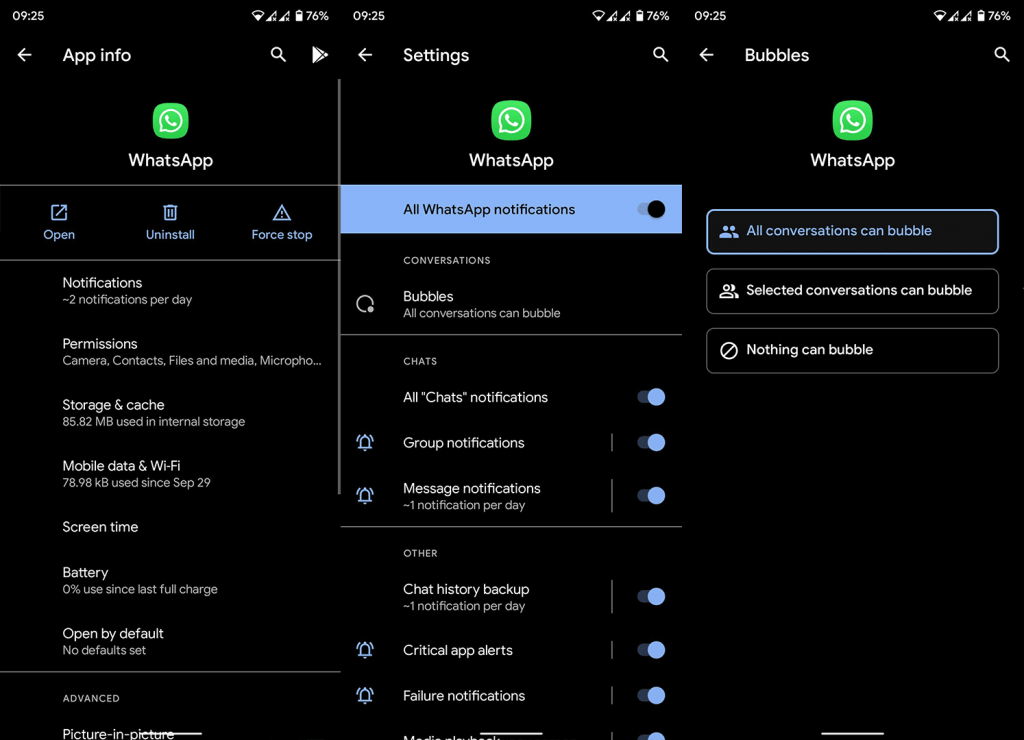
3. Borrar caché y datos de la aplicación
Si Chat Bubbles aún no funciona para usted, a pesar de haber realizado los dos primeros pasos, le recomendamos que borre el caché y los datos de la aplicación. Sospechamos que los datos locales están dañados después de la actualización a Android 12. Al borrar los datos locales, debe solucionar el problema.
Siga estas instrucciones para borrar el caché y los datos de la aplicación afectada:
- Vaya a Configuración > Aplicaciones y notificaciones > Todas las aplicaciones .
- Localiza la aplicación que sigue dándote problemas con Chat Bubbles.
- Almacenamiento abierto .
- Borre el caché y los datos y vuelva a iniciar sesión en la aplicación si es necesario.
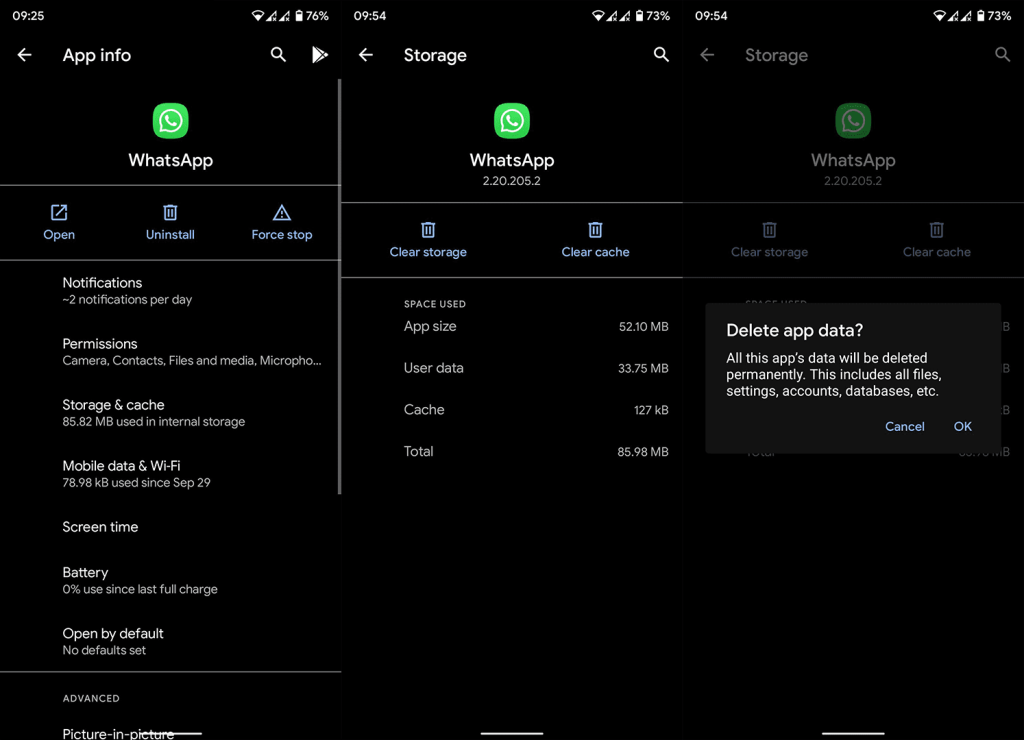
4. Actualiza la aplicación
Finalmente, si ninguno de los pasos anteriores funcionó para usted, asegúrese de actualizar la aplicación. Alternativamente, puede inscribirse en el programa Beta para que la función funcione lo antes posible (por ejemplo, WhatsApp ) u obtener la última APK de una versión Beta de APKMirror .
Simplemente navegue a Play Store y, desde allí, busque la aplicación que no funcionará con Chat Bubbles en Android 12. Asegúrese de que esté actualizada y desplácese hacia abajo para inscribirse en el programa Beta. Una vez que esté completamente actualizado, pruébelo para ver si Chat Bubbles funciona o no.
Y, en esa nota, podemos llamarlo una envoltura. Gracias por leer y no olvide compartir sus pensamientos con nosotros en la sección de comentarios a continuación o comuníquese con nosotros en Facebook y . Esperamos con interés escuchar de usted.
Nota del editor: este artículo se publicó originalmente en octubre de 2020. Nos aseguramos de renovarlo para que sea más fresco y preciso.
5. Habilite las burbujas de chat para todas las conversaciones.
La función de burbuja de chat viene con amplias opciones personalizables. Si las burbujas de chat no funcionan en una conversación o aplicación en particular, esto podría significar que la función de burbujas de chat está deshabilitada específicamente para esa aplicación o contacto.
En ese caso, siga estos pasos para rectificar el problema:
- Abra la aplicación de configuración en su dispositivo Android
- Vaya a la pestaña Aplicaciones y notificaciones
- Ir a la aplicación que muestra el problema
- Ábrelo y ve a su sección de notificaciones.
- Seleccione la sección de burbujas y habilite la opción de que todas las conversaciones puedan aparecer en burbujas.
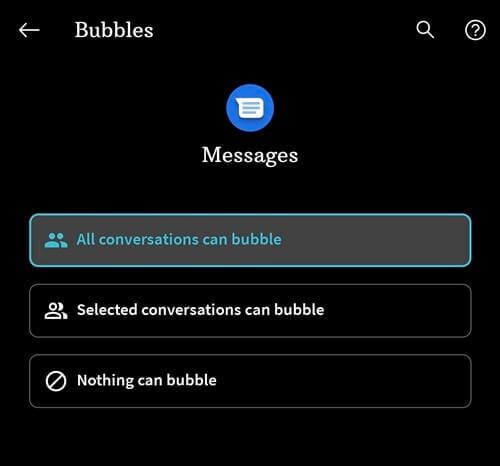
Ahora verifique si las burbujas de chat que no funcionan en un problema de conversación desaparecieron.